Poznámka:
Přístup k této stránce vyžaduje autorizaci. Můžete se zkusit přihlásit nebo změnit adresáře.
Přístup k této stránce vyžaduje autorizaci. Můžete zkusit změnit adresáře.
PLATÍ PRO:  Azure Data Factory
Azure Data Factory  Azure Synapse Analytics
Azure Synapse Analytics
Tip
Vyzkoušejte si službu Data Factory v Microsoft Fabric, řešení pro analýzy typu all-in-one pro podniky. Microsoft Fabric zahrnuje všechno od přesunu dat až po datové vědy, analýzy v reálném čase, business intelligence a vytváření sestav. Přečtěte si, jak začít používat novou zkušební verzi zdarma.
Transformace dat v datové továrně umožňuje vytvářet interaktivní mashupy Power Query nativně v ADF a pak je spouštět ve velkém měřítku uvnitř kanálu ADF.
Vytvoření aktivity Power Query
Power Query ve službě Azure Data Factory můžete vytvořit dvěma způsoby. Jedním ze způsobů je kliknout na ikonu plus a vybrat Power Query v podokně prostředků továrny.
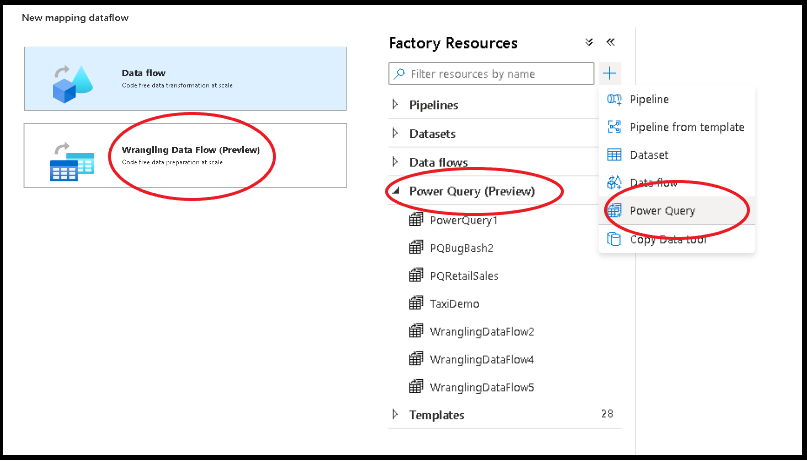
Druhá metoda je v podokně aktivit plátna kanálu. Otevřete accordion Power Query a přetáhněte aktivitu Power Query na plátno.
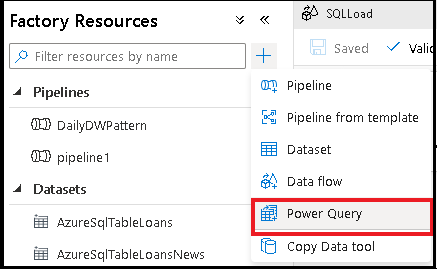
Vytvoření aktivity transformace dat Power Query
Přidejte zdrojovou datovou sadu pro mash-up Power Query. Můžete zvolit existující datovou sadu nebo vytvořit novou. Po uložení mash-upu pak můžete vytvořit kanál, přidat aktivitu transformace dat Power Query do kanálu a vybrat datovou sadu jímky, abyste ADF řekli, kam se mají data přiložit. I když si můžete vybrat jednu nebo více zdrojových datových sad, v tuto chvíli je povolená jenom jedna jímka. Volba datové sady jímky je volitelná, ale vyžaduje se aspoň jedna zdrojová datová sada.
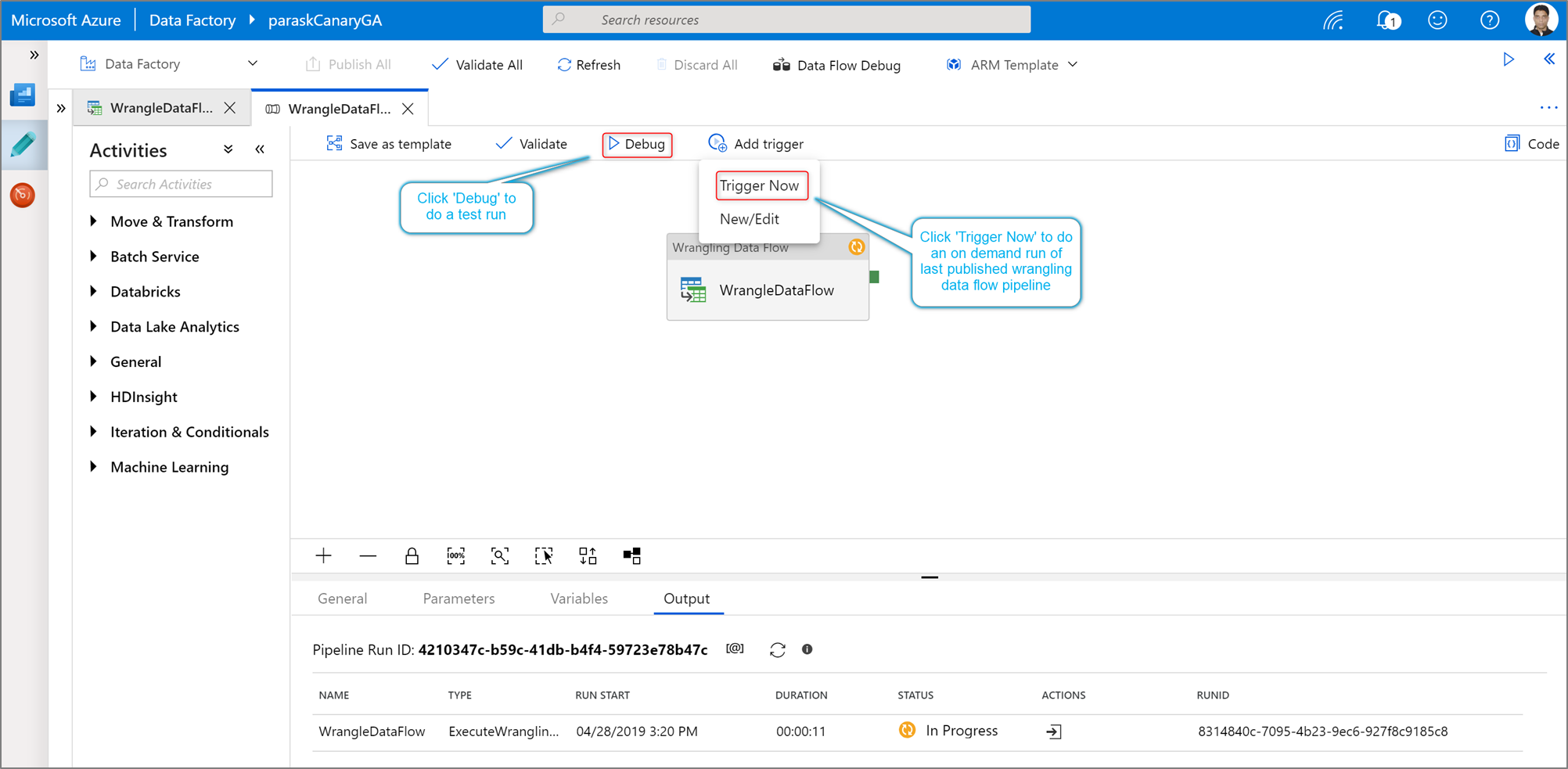
Kliknutím na Vytvořit otevřete editor mashupu Power Query Online.
Nejprve zvolíte zdroj datové sady pro editor mashupu.
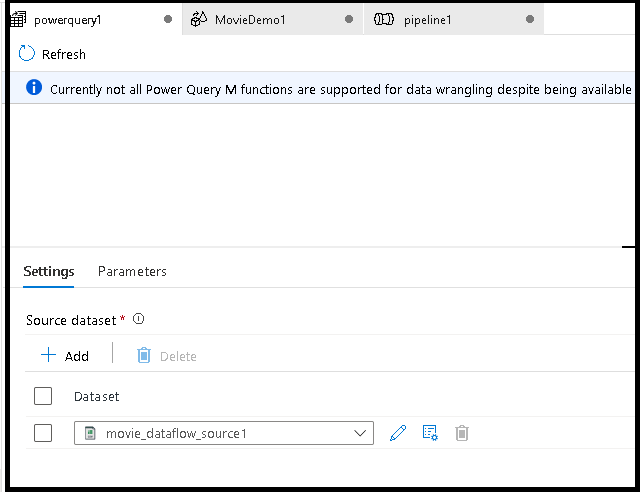
Jakmile dokončíte vytváření Power Query, můžete ho uložit a pak vytvořit kanál. Do kanálu musíte přidat mashup jako aktivitu. To je čas, kdy vytvoříte nebo vyberete datovou sadu jímky, aby se data přistála. Vlastnosti datové sady jímky můžete nastavit také kliknutím na druhé tlačítko na pravé straně datové sady s jímkou. Pokud chcete získat pouze jeden výstupní soubor, nezapomeňte změnit možnost oddílu v části Optimalizovat na Jeden oddíl.
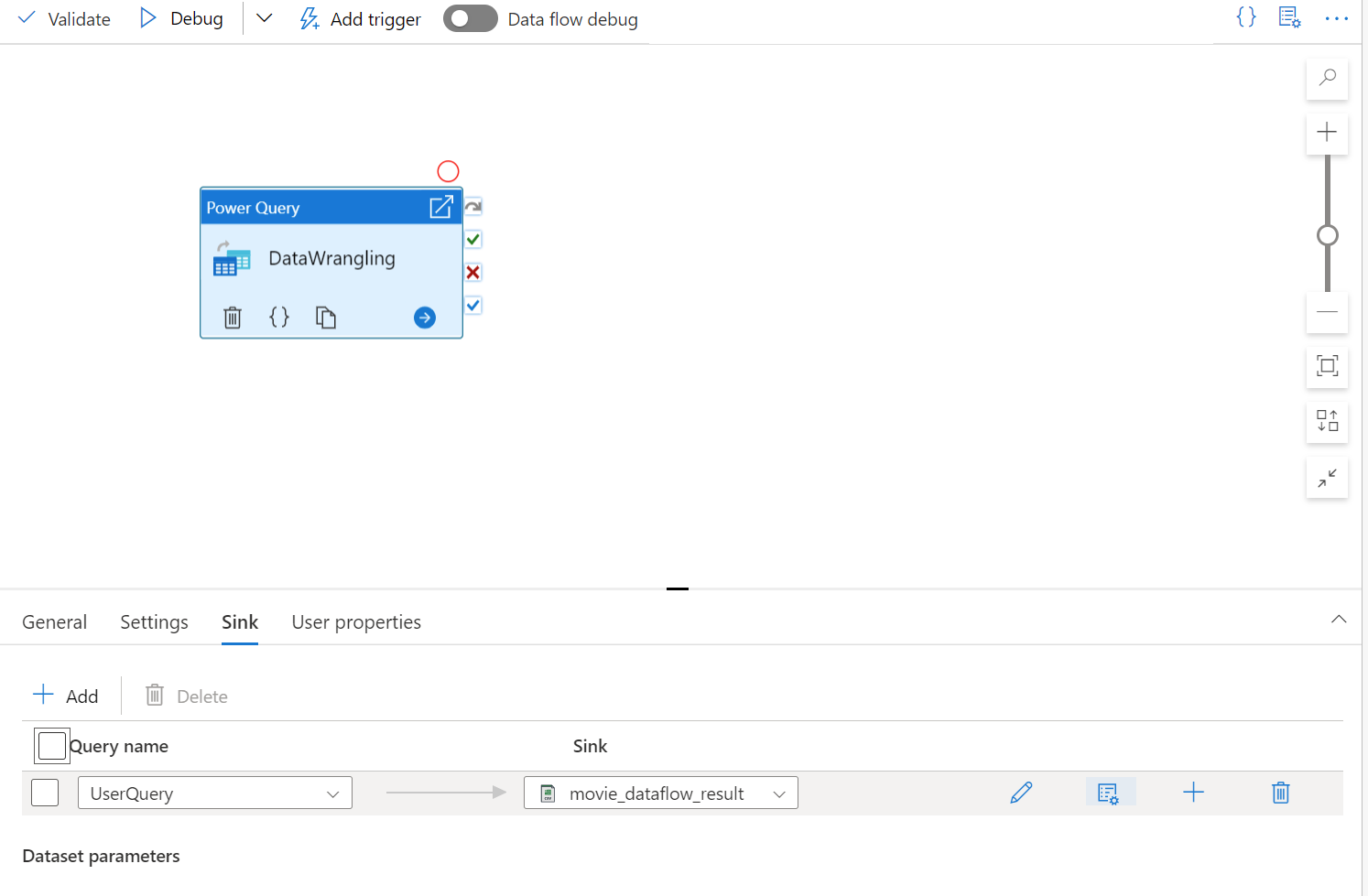
Vytvořte transformaci Power Query pomocí přípravy dat bez kódu. Seznam dostupných funkcí najdete v tématu Transformační funkce. ADF přeloží skript M do skriptu toku dat, abyste mohli power Query spustit ve velkém měřítku pomocí prostředí Spark toku dat Azure Data Factory.
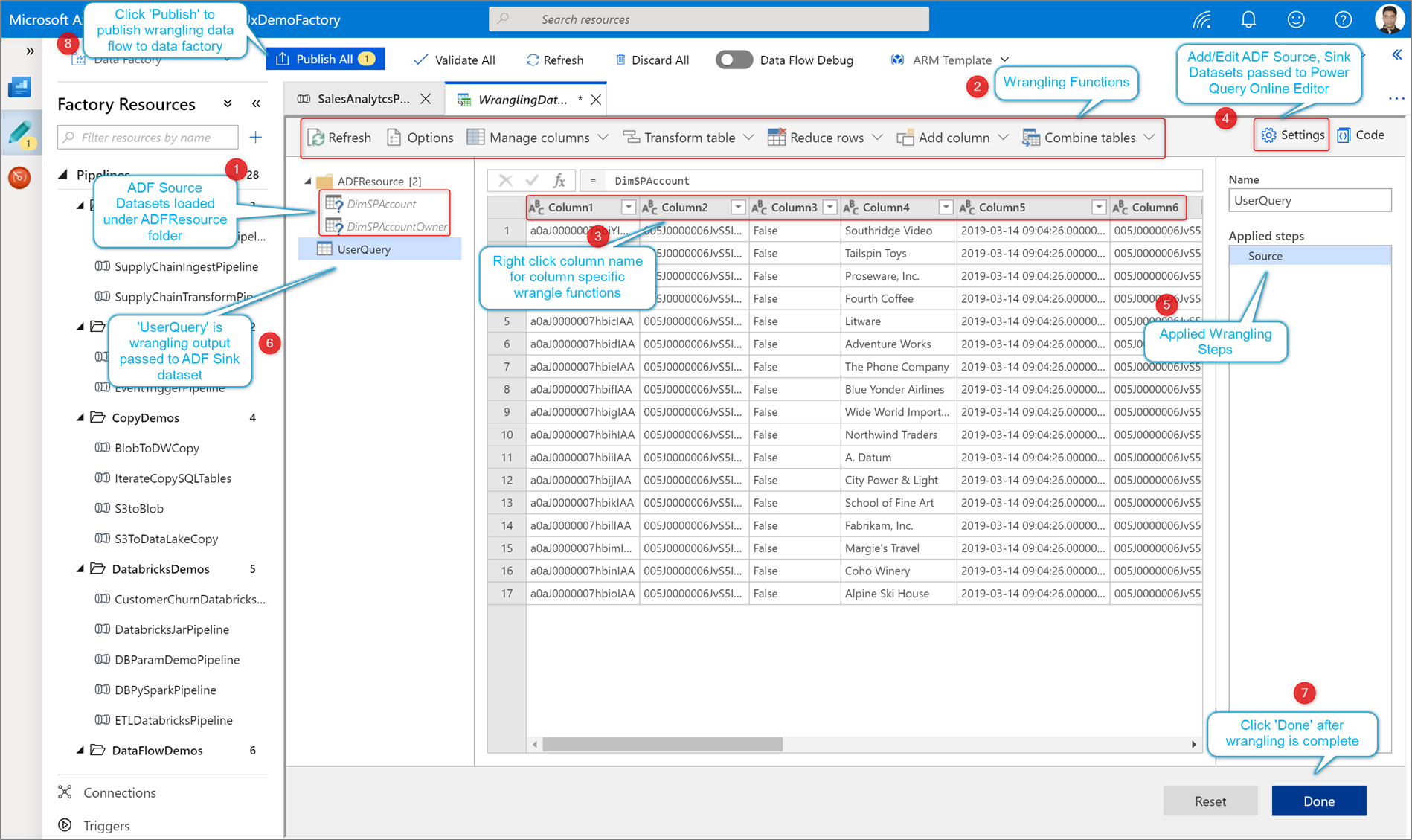
Spuštění a monitorování aktivity transformace dat Power Query
Pokud chcete spustit spuštění ladění kanálu aktivity Power Query, klikněte na tlačítko Ladit na plátně kanálu. Jakmile kanál publikujete, trigger teď spustí spuštění posledního publikovaného kanálu na vyžádání. Kanály Power Query je možné naplánovat se všemi existujícími triggery služby Azure Data Factory.
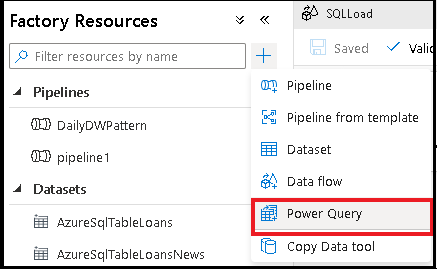
Přejděte na kartu Monitorování a vizualizovat výstup spuštění aktivované aktivity Power Query.
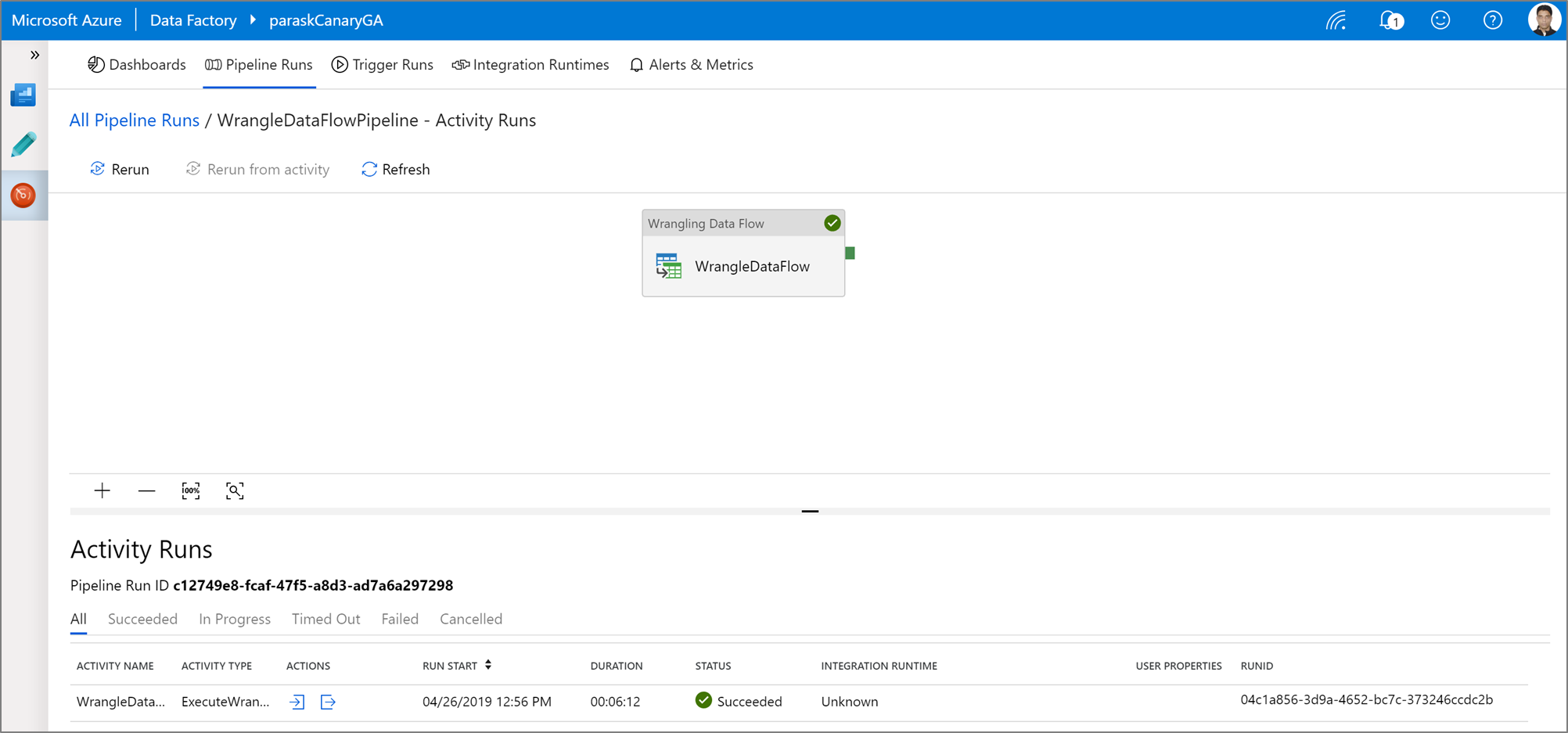
Související obsah
Zjistěte, jak vytvořit tok dat mapování.